Corrigir problemas de conexão do Samsung Flow
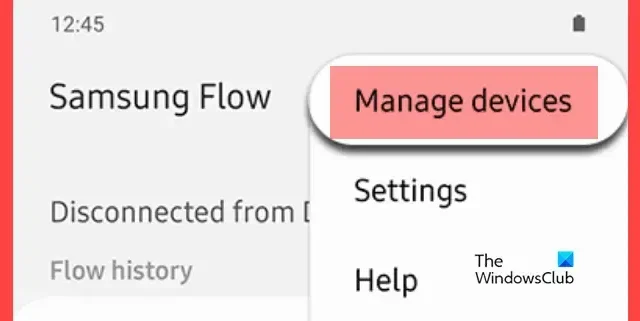
O Samsung Flow permite conectar seu laptop ao dispositivo Samsung Galaxy e usá-lo com indiferença. No entanto, existem vários problemas de conexão que enfrentamos ao usar o Samsung Flow. Às vezes, o Samsung Flow não consegue se conectar ao WiFi ou iniciar o SmartView , enquanto, ocasionalmente, ele não consegue se conectar ao smartphone e tem problemas de conectividade Bluetooth , já que esses problemas estão relacionados à sua rede, neste post falaremos sobre as soluções que pode resolver problemas do Samsung Flow Connection.
Resolver problemas de conexão do Samsung Flow
Para corrigir problemas do Samsung Flow Connection, siga as soluções mencionadas abaixo.
- Desligue e ligue ou reinicie seu roteador
- Remova o usuário existente e reconecte
- Limpe os dados e o cache do Samsung Flow
- Resolva o problema do Bluetooth mudando a conectividade para Wi-Fi ou LAN no seu PC
Vamos falar sobre eles em detalhes.
1] Desligue e ligue ou reinicie seu roteador

Em primeiro lugar, somos obrigados a desligar e ligar o roteador. Desligar e ligar o roteador eliminará falhas que poderiam ter causado esse problema. Para fazer o mesmo, desligue o roteador, desconecte todos os cabos, espere um minuto, reconecte os cabos e ligue o dispositivo. Agora, verifique se o problema de conectividade foi resolvido. Caso isso não funcione, você deverá reiniciar o roteador e verificar se o problema foi resolvido.
Se você precisar redefinir seu roteador WiFi para as configurações padrão de fábrica, existem dois métodos principais que você pode usar. Alguns roteadores possuem um pequeno orifício que você pode pressionar com um clipe de papel ou objeto semelhante para reiniciá-los, enquanto outros possuem um botão dedicado para essa finalidade. Para descobrir qual método seu roteador usa, consulte o manual do usuário que o acompanha. Se não tiver certeza de como proceder, você pode entrar em contato com seu provedor de serviços de Internet para obter mais assistência.
2] Remova o usuário existente e reconecte
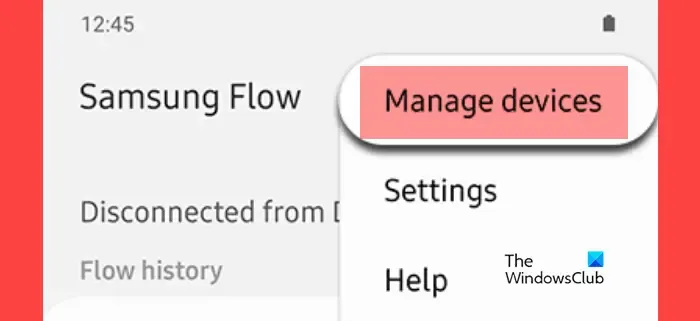
Se houver uma falha devido à qual a conta do usuário não consegue se conectar ao computador, você pode cancelar o registro e excluir o usuário e tentar conectar novamente. Para fazer o mesmo, siga as etapas mencionadas abaixo.
- Inicie o Samsung Flow em seu telefone ou tablet.
- Faça login em sua conta de usuário.
- Toque em Mais opções (três pontos verticais) > Gerenciar dispositivos > Selecione o dispositivo desejado.
- Pressione Deregitser e depois em Excluir.
Por fim, reconecte o usuário e verifique se o problema foi resolvido.
3]Limpe dados e cache do Samsung Flow
Dados e cache de aplicativos corrompidos podem ser o motivo pelo qual o Samsung Flow não está se conectando, especialmente se você estiver tentando se conectar depois de um longo tempo. Para resolver o problema, precisamos limpar os dados e o cache do aplicativo. Para fazer o mesmo, siga as etapas mencionadas abaixo.
- Abra Configurações no smartphone Samsung Galaxy.
- Em seguida, navegue até Aplicativos > Samsung Flow.
- Vá para Armazenamento.
- Agora clique em Limpar cache.
- Se o problema persistir, limpe o cache e também os dados.
Esperançosamente, isso fará o trabalho para você.
4] Resolva o problema do Bluetooth mudando a conectividade para Wi-Fi ou LAN no seu PC
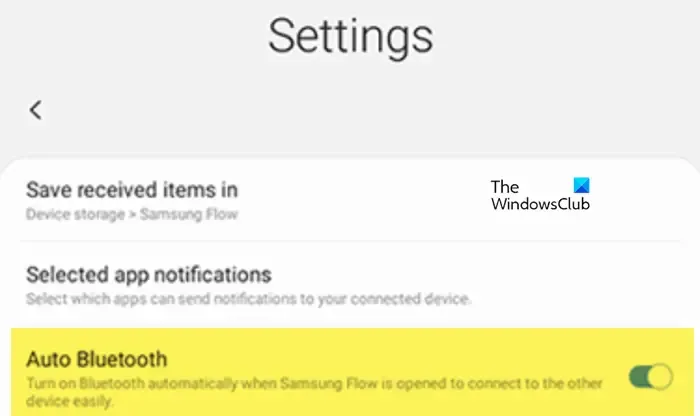
Às vezes, recebemos mensagens de erro “Não é possível acessar o dispositivo Bluetooth” ou “Bluetooth não disponível” ao tentar acessar o Samsung Flow. Isso ocorre quando há um problema com o Bluetooth. Tente desativá-lo e ativá-lo. Se isso não funcionar, execute o Solucionador de problemas de Bluetooth no aplicativo Obter ajuda. Mas se isso também não funcionar, mude a conexão para WiFi ou LAN.
Para alterar a conexão para Wi-Fi ou LAN no seu PC, siga as etapas mencionadas abaixo.
- Abra o aplicativo Samsung Flow.
- Clique nos três pontos verticais no canto superior direito e selecione “Configurações”.
- Procure por “Método de conexão” e clique no menu suspenso. Selecione “Bluetooth”.
- Se você preferir usar Wi-Fi ou LAN, escolha a opção apropriada no menu suspenso.
- Agora abra o Samsung Flow no seu telefone ou tablet.
- Toque em Mais opções (os três pontos verticais) e ative Bluetooth automático para ativar o Bluetooth ao usar o Samsung Flow.
Esperançosamente, isso fará o trabalho para você.
É isso!
Como reconecto meu Samsung Flow?
Se você perdeu a conexão com o Samsung Flow, é muito fácil reconectar. Para registrar seu telefone Galaxy, abra o aplicativo e toque em seu nome na lista de dispositivos disponíveis. Você verá uma chave de acesso em ambos os dispositivos. Certifique-se de que as chaves de acesso correspondam e clique em “Ok” em ambos os dispositivos para concluir o processo de emparelhamento.
Por que meu Samsung continua perdendo a conexão com a Internet?
Se o seu telefone Samsung continuar perdendo a conexão com a Internet, reinicie o dispositivo uma vez. Às vezes, os problemas de rede podem ser causados por configurações desatualizadas, um cartão SIM danificado ou atualizações de software; portanto, você também precisa verificá-los continuamente e certificar-se de que não estão causando o problema.



Deixe um comentário